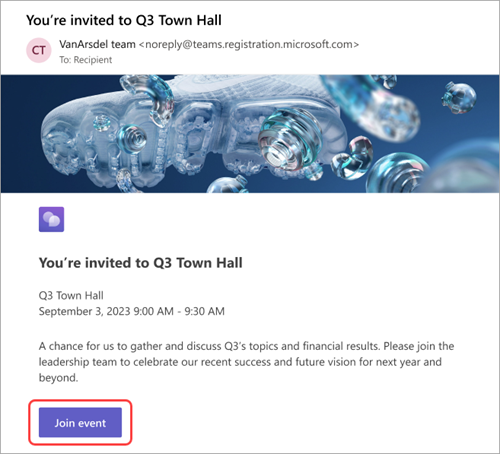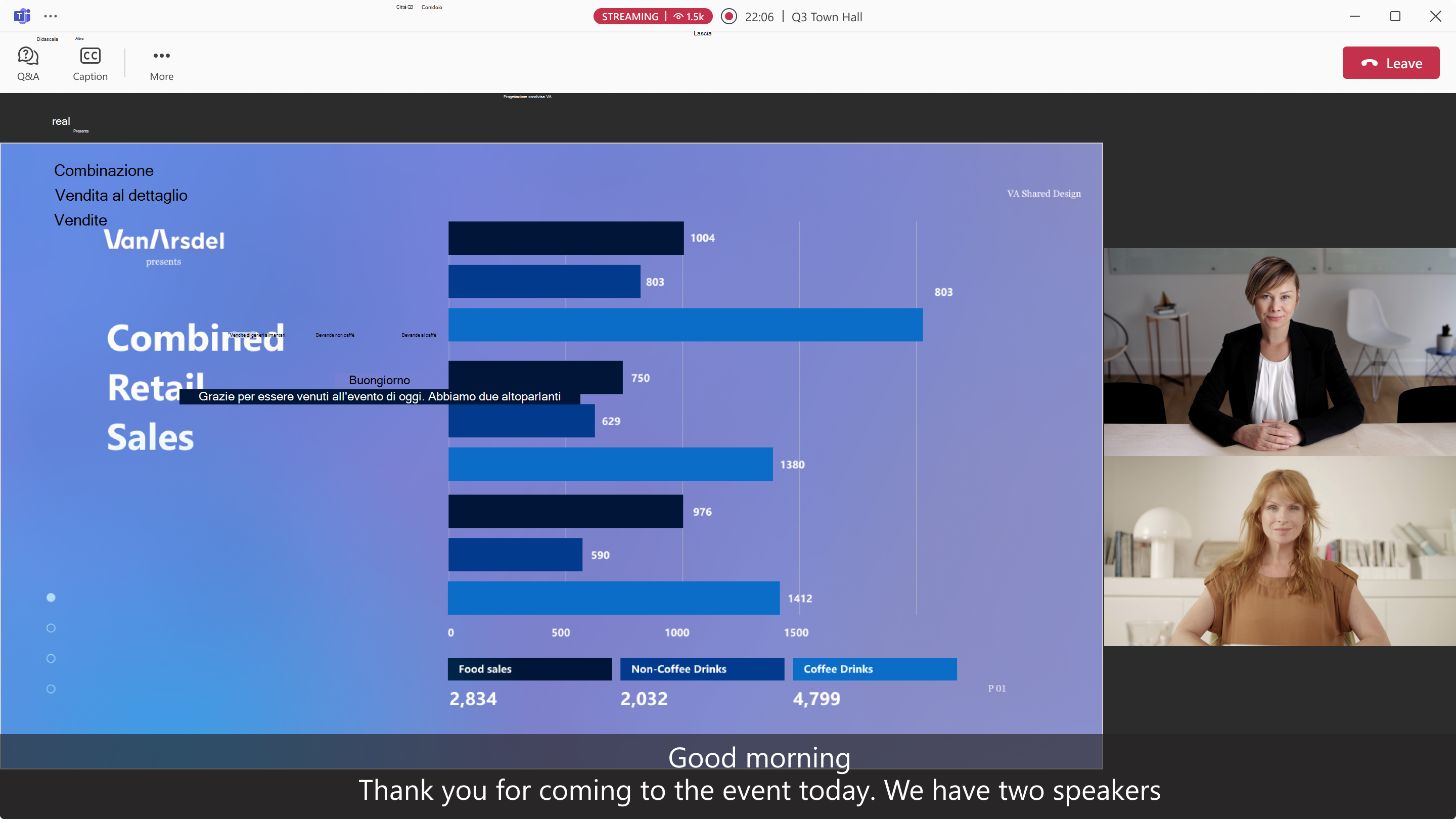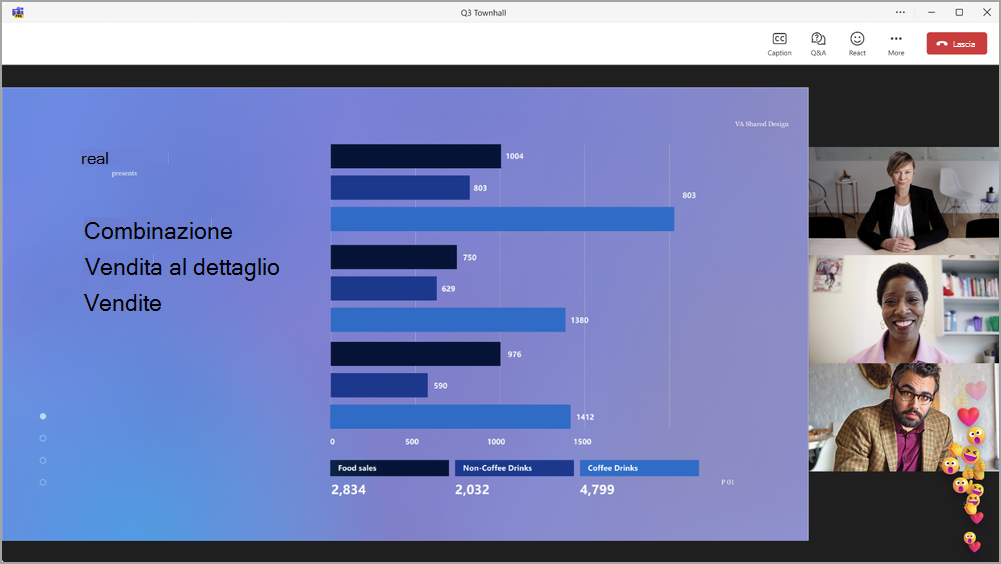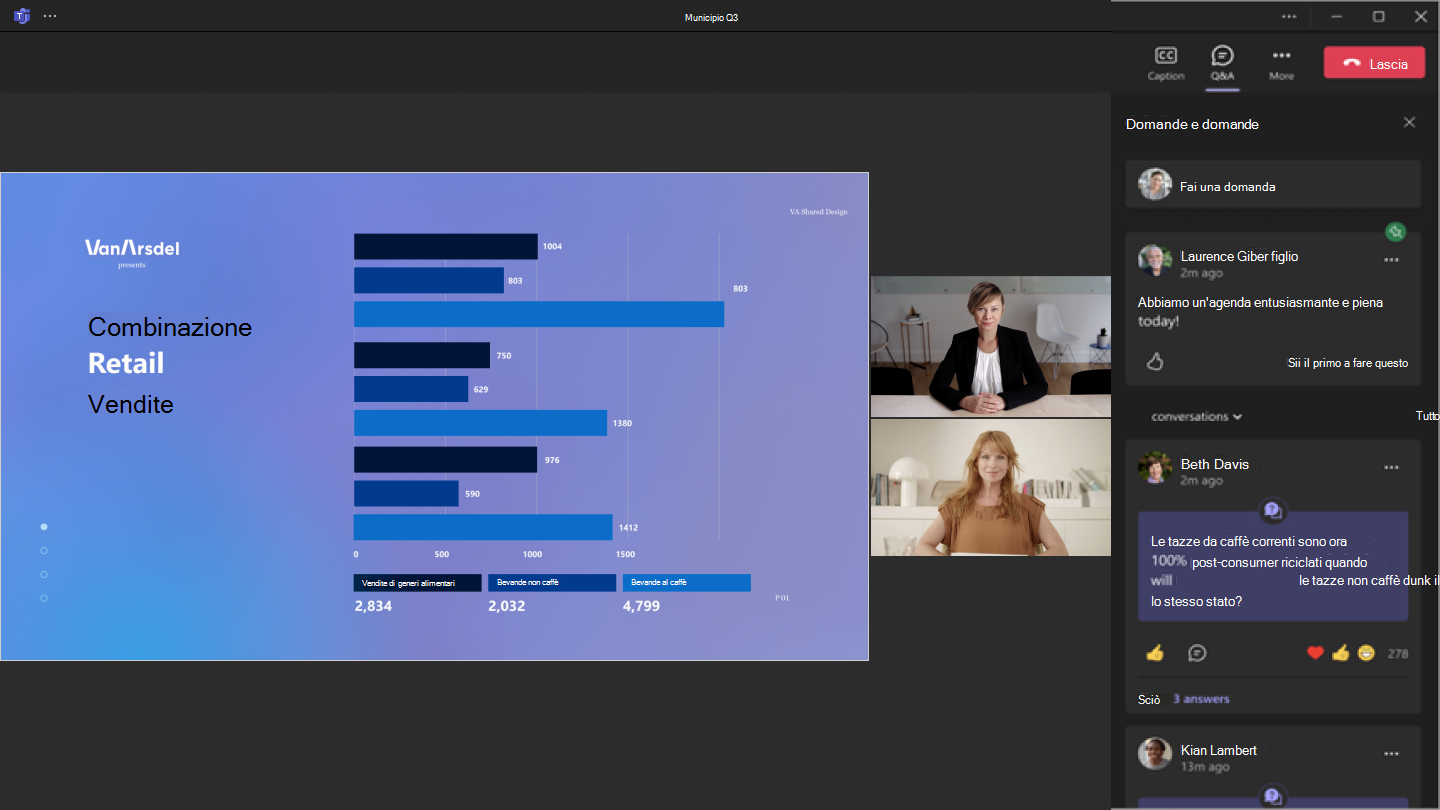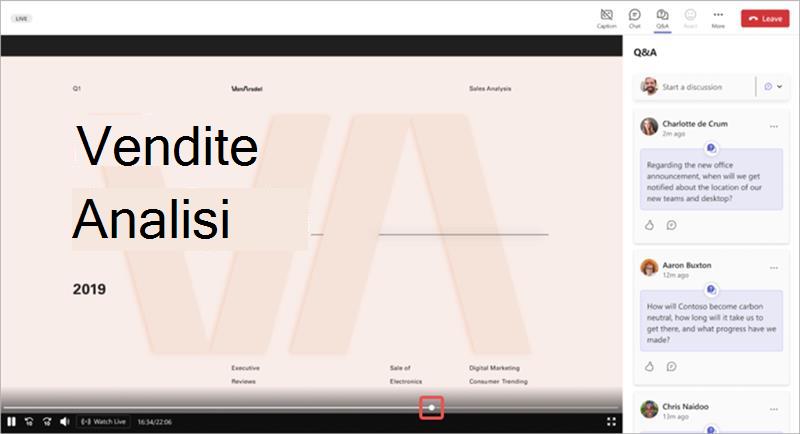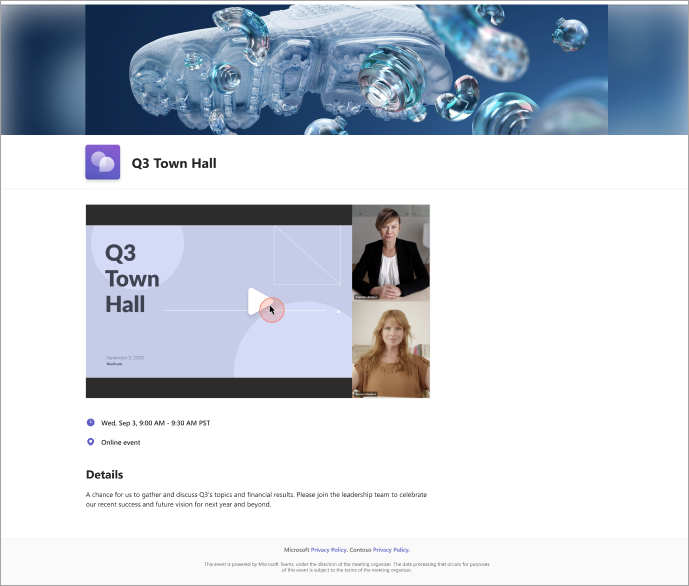Partecipa a un’assemblea generale in Microsoft Teams
Quando si partecipa a un’assemblea generale in Microsoft Teams, è possibile guardare l'evento live e partecipare alle domande e risposte moderate. Non avrai accesso al microfono o alla fotocamera durante l'evento
Contenuto dell'articolo
Unisciti a un’assemblea generale
Partecipa a un municipio in Teams direttamente usando il collegamento Partecipa all'evento nell'invito tramite e-mail.
Se sei un organizzatore, un co-organizzatore, un relatore o un partecipante invitato, l'invito conterrà anche i codici di accesso per partecipare tramite telefono. I relatori esterni non avranno codici di accesso esterno.
Per partecipare a un municipio in Teams:
-
Apri l'invito tramite posta elettronica ricevuto e seleziona Partecipa all'evento.
-
Quando selezioni Partecipa all'evento, l'evento verrà avviato automaticamente in Teams, dove vedrai la schermata dell'evento.
È anche possibile partecipare a un municipio da una sala riunioni di Microsoft Teams.
Note:
-
Non è possibile partecipare a un municipio con un account Teams Free.
-
Se si partecipa a un municipio dal dispositivo mobile, scaricare l'app Teams per dispositivi mobili. I Web browser per dispositivi mobili non sono attualmente supportati.
Usare didascalie tradotte in tempo reale
Capisci meglio i relatori dell’assemblea generale con i sottotitolitradotti in tempo reale. Scegli tra un massimo di sei lingue predefinite con le offerte di Office e M365 o 10 lingue predefinite con Teams Premium. Con i sottotitoli tradotti in tempo reale, è possibile visualizzare i sottotitoli nella lingua con cui si ha più familiarità.
Per usare i sottotitoli tradotti in tempo reale durante un’assemblea generale:
-
Selezionare Didascalia
-
Passare il puntatore del mouse su Lingua didascalia o tenere traccia di
-
Selezionare la lingua più familiare.
Ora sarà possibile visualizzare i sottotitoli in tempo reale nella lingua selezionata.
Usare le reazioni live
Usa le reazioni live durante un municipio per esprimere la tua reazione verso ciò che viene condiviso. Quando ne selezioni uno, verrà visualizzato momentaneamente nell'angolo della finestra della riunione. Le reazioni live sono visibili a tutti in un municipio.
Per reagire durante un municipio:
-
In Teams per desktop selezionare React
-
In Teams per dispositivi mobili toccare Altro
Per altre informazioni sulle reazioni in tempo reale in Teams, vedere Esprimersi nelle riunioni di Microsoft Teams con le reazioni in tempo reale.
Partecipa a una sessione di Domande e risposte
Durante un’assemblea generale, è possibile partecipare a una sessione diDomande e risposte, dove è possibile pubblicare, rispondere e reagire alle domande. Se la sessione di Domande e risposte è moderata, si riceverà una notifica che indica che un organizzatore ha ricevuto la domanda e la esaminerà prima della pubblicazione.
Per aprire Q&A, selezionare Q&A
Per porre una domanda, scrivila nella casella di testo Fai una domanda nella parte superiore del pannello Domande e risposte.
Per altre informazioni, vedere Domande&A nelle riunioni di Microsoft Teams.
Riavvolgimento durante un municipio
Riavvolgi i momenti precedenti durante un municipio o watch dall'inizio se ti unisci dopo l'inizio. Spostare il cursore sulla finestra dell'evento per visualizzare l'indicatore di stato. Quindi, selezionare un punto precedente sulla barra di stato per riavvolgere e watch da quel momento in poi.
Per tornare alla presentazione in tempo reale, selezionare Guarda in tempo reale
Note:
-
Le reazioni e il sollevamento della mano sono disponibili solo quando l'evento è in diretta.
-
La chat dell'evento e le&A rifletteranno sempre l'attività in tempo reale.
Lascia un’assemblea generale
È possibile lasciare un municipio in qualsiasi momento selezionando Lascia
Accedi a una registrazione dell’assemblea generale
Al termine di un’assemblea generale, gli organizzatori dell'evento possono scegliere di pubblicare la registrazione dell'evento che i partecipanti possono guardare. Se viene pubblicata una registrazione dell’assemblea generale, si riceverà automaticamente un messaggio di posta elettronica con un collegamento alla registrazione.
Per impostazione predefinita, la maggior parte delle registrazioni degli eventi scade dopo 30 giorni, ma può essere estesa dall'organizzatore.
Argomenti correlati
Inizia a usare l’assemblea generale in Microsoft Teams
Passa dagli eventi live di Microsoft Teams alle assemblee generali